Не так давно в августе 2008 года исполнилось ровно 100 лет первому анимационному фильму.

- Дополнять слайды анимацией.
- Создавать эффекты перехода слайдов.
- Настраивать показ презентации.
- Демонстрировать слайд-фильм.

Не так давно в августе 2008 года исполнилось ровно 100 лет первому анимационному фильму.




Немного истории
Не так давно в августе 2008 года
исполнилось ровно 100 лет первому анимационному фильму.
Им считается мультфильм французского художника
Эмиля Коля "Фантасмагория".
Для создания своего фильма длительностью
в полторы минуты Колю
потребовалось нарисовать 700 рисунков.
И даже если предположить,
что художник сможет выполнять в день по 50 рисунков,
то на производства мультфильма уйдет 14 дней.

Вопросы учащимся:



Учащиеся должны уметь:

Методы обучения:
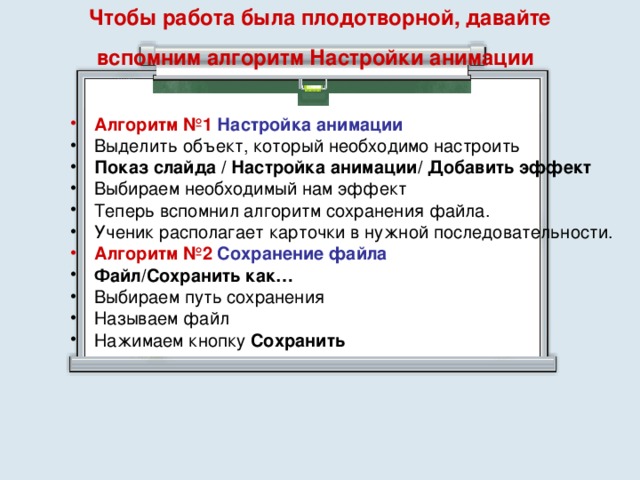
Чтобы работа была плодотворной, давайте вспомним алгоритм Настройки анимации

Ну, что, хочется создать свой мультфильм?

Физминутка
«На море»



Ребята, чтобы стать
моряком, надо иметь хорошее зрение!
Берегите зрение!

Ход практической работы:
10. Демонстрация примера готовой презентации движущихся изображений: Физминутка: «На море».

План изложения материала

Изображение можно: увеличивать

уменьшать

размножать

Оживлять

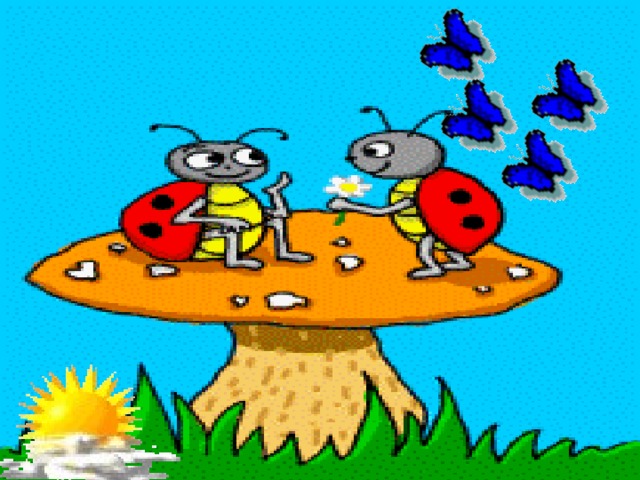




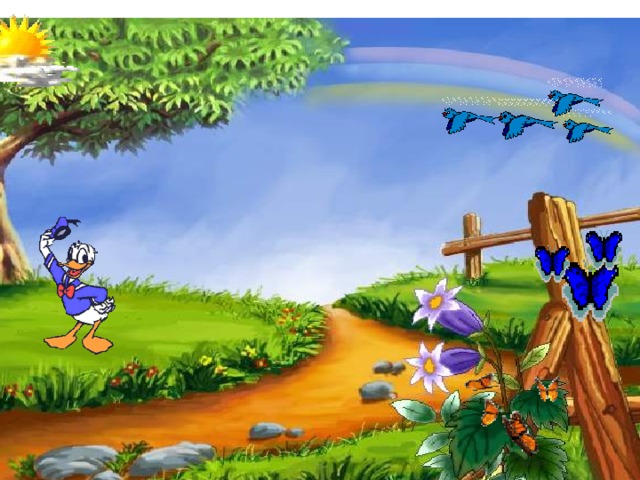



СДНЁМ ЗАЩИТНИКА ОТЕЧЕСТВА!!!!
















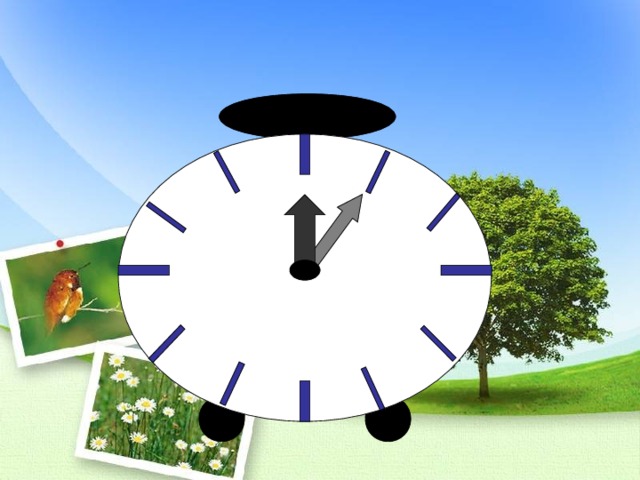


 -80%
-80%
 Создание движущихся изображений с помощью программ PowerPoint и Paint (3.67 MB)
Создание движущихся изображений с помощью программ PowerPoint и Paint (3.67 MB)
 2
2 2613
2613 419
419 Нравится
0
Нравится
0
Чтобы добавить комментарий зарегистрируйтесь или войдите на сайт
 Нравится
0
Нравится
0
 Нравится
0
Нравится
0